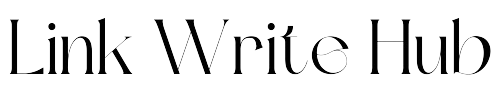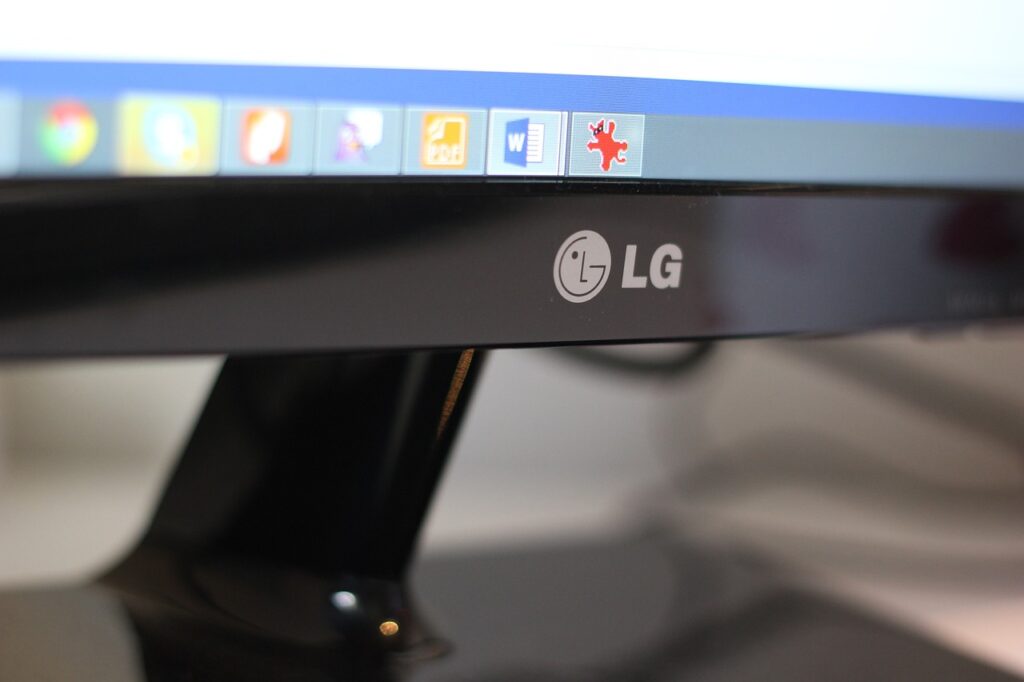
モニターを使用していると、画面のちらつきや色の異常、突然のブラックアウトなど、さまざまな不具合が発生することがあります。特に、モニターが壊れる前兆を見逃してしまうと、作業中に突然映らなくなったり、修理が難しくなったりする可能性があります。そのため、モニターが壊れたかどうかを確認する方法を知っておくことが重要です。
パソコンのディスプレイが故障している症状には、画面に縦線が入る、ランダムに点滅する、特定の部分が映らなくなるなど、さまざまなパターンがあります。液晶ディスプレイの故障症状は、一時的なものなのか、それとも修理が必要な状態なのかを見極めることが大切です。また、液晶漏れの前兆として、黒いシミのようなものが広がるケースもあり、このような症状が現れた場合は早めの対応が求められます。
ディスプレイの故障診断を正しく行うことで、修理が可能なのか、それとも買い替えを検討すべきなのかを判断しやすくなります。液晶不良の直し方を知っておけば、軽微な問題であれば自分で対処できることもあります。しかし、モニターの故障で縦線が消えない、点滅が止まらないといった場合は、専門業者への相談が必要になることもあります。
特に、ゲーミングモニターの故障は、一般的なモニターと異なる原因で発生することがあるため、適切な診断と対処が不可欠です。液晶不具合の種類を理解し、自分のモニターにどのような問題が発生しているのかを確認することで、最適な対応ができます。
この記事では、モニター故障の症状や原因、診断方法、修理の可能性について詳しく解説していきます。突然のトラブルを防ぐために、モニターの異変に気付いたら、早めに対処することをおすすめします。
- モニターが壊れる前兆や故障のサインを理解できる
- モニターが故障したかどうかを確認する方法が分かる
- ディスプレイの故障診断や液晶不良の対処法を学べる
- 修理や買い替えの判断基準を知ることができる

モニターの故障症状とは?よくある不具合を解説
モニターが壊れる前兆は?どんなサインがある?
モニターが完全に故障する前には、いくつかの前兆が現れることがあります。こうしたサインを早めに察知することで、故障のリスクを減らしたり、データの損失を防いだりすることが可能です。以下のような症状が出ている場合は、モニターが故障する前触れかもしれません。
まず、画面のチラつきが増えることがあります。特に一定の間隔で画面が暗くなったり明るくなったりする場合は、バックライトや電源ユニットに問題が生じている可能性があります。画面のちらつきは、一時的な接続不良やグラフィックカードの問題である場合もありますが、放置すると悪化するケースもあるため注意が必要です。
次に、色の変化が見られる場合も要注意です。例えば、特定の色が極端に強調される、または全体的に黄色や青みがかるといった現象が発生することがあります。これは、液晶の内部にある回路や信号の伝達が正常に機能していない可能性を示しています。
また、画面に線が入ることも前兆の一つです。細い縦線や横線が現れ、それが徐々に増えていく場合、液晶パネルの劣化や内部の配線に問題がある可能性が高いです。特に、動かしたときに症状が悪化する場合は、物理的なダメージが原因のことが多いため、早めの対応が必要です。
さらに、画面の一部が映らなくなる、あるいは黒いシミのようなものが広がるケースもあります。これは「液晶漏れ」と呼ばれる現象で、パネル内部の液晶が漏れ出してしまっている状態です。一度液晶が漏れてしまうと修理は難しく、多くの場合、モニターの交換が必要になります。
このようなサインを放置すると、最終的に画面が完全に映らなくなる可能性が高いため、早めに原因を特定し、適切な対処を行うことが大切です。
ミニPC なんJの評判まとめ!メリット・デメリットを徹底解説
モニターが壊れたかどうかを確認する方法は?
モニターの不具合が一時的なものなのか、それとも故障なのかを判断するためには、いくつかの確認方法があります。単なる接続不良やソフトウェアの問題であれば、簡単な対応で改善する可能性もあるため、以下の手順を試してみましょう。
まず、モニターの電源が正常に入っているか確認します。電源ランプが点灯しない場合は、電源ケーブルが正しく接続されているかをチェックしてください。ケーブルが抜けかけていたり、コンセントが正しく差し込まれていないと、電力が供給されずにモニターが映らなくなることがあります。
次に、映像ケーブルの接続を見直します。HDMIやDisplayPort、VGAなどのケーブルがしっかり接続されているか確認し、可能であれば別のケーブルに交換してみましょう。ケーブル自体が故障している場合、映像が正常に表示されないことがあります。
また、別のパソコンやデバイスに接続してみるのも有効な方法です。もし他のデバイスでも映らない場合は、モニター自体に問題がある可能性が高いです。一方で、別のデバイスでは正常に映る場合は、パソコンの設定やグラフィックカードに原因があるかもしれません。
さらに、モニターの設定リセットを試すのも有効です。多くのモニターには、メニューボタンから設定を初期化できる機能があります。誤った設定が原因で映像が乱れることもあるため、リセットすることで改善する場合があります。
最後に、モニターの画面に特定のパターンが現れているかもチェックしましょう。例えば、縦線や横線が入っていたり、画面の一部が暗くなっている場合は、モニター自体の故障の可能性が高いです。特に、何度電源を入れ直しても症状が変わらない場合は、修理や買い替えを検討する必要があります。
こうした確認を行うことで、モニターが本当に故障しているのか、それとも接続や設定の問題なのかを判断しやすくなります。まずは基本的なチェックを行い、問題の切り分けをすることが大切です。
パソコンのディスプレイが故障している症状とは?
パソコンのディスプレイが故障している場合、いくつかの典型的な症状が現れます。症状によって原因が異なるため、それぞれの特徴を理解しておくと、適切な対応がしやすくなります。
まず、画面が全く映らない場合は、モニターの電源ユニットやバックライトの故障が考えられます。電源を入れたときにランプが点灯するかどうかを確認し、点灯しているにもかかわらず画面が真っ暗な場合は、バックライトが寿命を迎えている可能性があります。
次に、画面がチカチカと点滅する症状です。この場合、グラフィックカードや接続ケーブルの不具合が影響していることもありますが、モニターの電源部分が劣化していることも考えられます。特に、一定時間使用していると点滅が増す場合は、内部の電源コンデンサの劣化が原因の可能性が高いです。
さらに、表示される色に異常が出ることもあります。例えば、全体が赤みがかる、青みがかる、特定の色が強調されるなどの症状です。これは、ディスプレイ内部のカラー信号を処理する回路が正常に機能していない場合に起こることが多く、長期間使用したディスプレイに見られることが多いです。
また、画面に縦線や横線が入る場合も、ディスプレイの故障のサインです。線が固定されて動かない場合は、液晶パネルの内部回路が損傷している可能性があります。一方で、画面を揺らしたときに線が変化する場合は、接触不良やケーブルの断線が疑われます。
そして、画面の一部に黒いシミのようなものができる「液晶漏れ」も、ディスプレイの故障としてよく見られる現象です。これは、液晶パネルの内部が破損し、液晶が漏れ出してしまっている状態です。この症状が出ると修理は困難で、多くの場合、新しいディスプレイに交換する必要があります。
こうした症状が見られた場合、単なる設定や接続の問題ではなく、ディスプレイ自体の故障である可能性が高いです。長期間使用したディスプレイほど故障しやすくなるため、異常を感じたら早めにチェックし、必要に応じて修理や買い替えを検討しましょう。
液晶漏れの前兆は?チェックすべきポイント
液晶漏れは、ディスプレイ内部の液晶がパネルの破損などにより漏れ出してしまう現象です。液晶漏れが発生すると、画面の一部が黒くにじんだようになり、その部分の表示が完全に失われてしまいます。液晶漏れが進行すると、画面全体に広がり、最終的にはモニターとしての機能を果たさなくなるため、早めの対策が重要です。
液晶漏れの前兆として、まず挙げられるのは画面に「小さな黒いシミ」が現れることです。このシミは最初は小さい点や薄い影のように見えることがありますが、次第に広がっていく特徴があります。また、シミの部分は表示が不安定になり、正常な画面とは違った色が見えたり、光の反射具合が変化したりすることがあります。
次に、画面の特定の部分が「圧力に敏感になる」という現象もあります。例えば、モニターの端を軽く押したときに、周囲の色が変わったり、にじんだりすることがあれば、液晶パネルが内部で損傷している可能性があります。この症状が悪化すると、押さなくてもにじみが広がるようになり、液晶漏れへと進行することがあります。
また、画面の一部が「暗くなる」「色が不自然になる」といった症状が見られることもあります。特に、時間が経つにつれて黒っぽい影が広がるようなら、液晶内部の異常が進行している可能性が高いです。さらに、画面をつけた直後は問題なくても、しばらくすると表示が乱れる場合も、液晶漏れの前兆として注意が必要です。
液晶漏れは、一度発生すると修理が難しいため、前兆を感じた時点で早めに対策を取ることが重要です。画面を強く押さない、衝撃を与えないようにする、適切な温度・湿度の環境で使用するなど、モニターを劣化させない工夫をすることで、液晶漏れのリスクを抑えることができます。もし前兆が確認できた場合は、修理や買い替えの準備を進めたほうがよいでしょう。
ディスプレイの故障診断はどうする?
ディスプレイが正常に動作しない場合、それが一時的な不具合なのか、それとも本格的な故障なのかを見極めることが重要です。誤った判断をすると、実は単なる設定ミスや接続不良だったにもかかわらず、不要な修理や買い替えをしてしまう可能性があります。適切な診断を行うことで、正しい対応ができるようになります。
まず、最初に確認すべき点は「電源が入っているかどうか」です。モニターの電源ランプが点灯しているかをチェックし、消えている場合は電源ケーブルが正しく接続されているか確認しましょう。コンセントの差し直しや、別の電源タップを試してみるのも有効です。
次に、「映像ケーブルの接続」を確認します。HDMIやDisplayPort、VGAケーブルが緩んでいたり、断線していたりすると、正常に映像が表示されなくなることがあります。別のケーブルを使用して、接続を変えてみることで、ケーブルの問題かどうかを切り分けることができます。
また、「他のデバイスに接続する」ことも重要な診断方法です。現在のパソコンでは映らなくても、別のパソコンやゲーム機などでは正常に映る場合、原因はモニターではなくパソコン側にある可能性が高くなります。一方で、どのデバイスに接続しても映らない場合は、モニター自体の故障が考えられます。
さらに、モニターの「設定リセット」を試すのも有効です。モニターには、輝度やコントラストなどの設定を変更できるメニューが備わっていますが、これらが誤った値になっていると、画面が暗く見えたり、正常な色が表示されなかったりすることがあります。リセット機能を使用することで、設定が原因だった場合には改善することができます。
最後に、モニターの画面に「特定の症状」が出ていないか確認することも重要です。例えば、画面に縦線や横線が入っていたり、色の表示が不自然だったりする場合、液晶パネルや内部の回路が故障している可能性があります。また、画面がちらついたり、勝手に明るさが変わる場合は、バックライトや電源ユニットに異常があるかもしれません。
これらの診断を行うことで、ディスプレイの故障か、それとも接続や設定の問題かを判断することができます。故障の可能性が高い場合は、修理や交換を検討し、必要に応じてメーカーや専門業者に相談することが望ましいでしょう。

モニターの故障症状を直す方法と買い替えの判断基準
液晶不良は直せる?修理方法を解説
液晶ディスプレイに不具合が発生した場合、修理が可能かどうかは症状によって異なります。液晶不良にはさまざまな種類があり、軽度の問題であれば修理や調整で改善することができますが、深刻な故障の場合は修理費用が高額になり、新しいモニターを購入したほうがコスト面でメリットが大きくなることもあります。
まず、比較的簡単に直せるケースとして「画面の表示が乱れる」「色が正しく表示されない」といった症状があります。この場合、モニターの設定を見直すことで改善する可能性があります。特に、色のズレや暗くなる症状がある場合は、輝度やコントラストの設定を調整してみるとよいでしょう。また、ケーブルの接続不良が原因で映像が乱れることもあるため、HDMIやDisplayPortのケーブルを交換したり、別のポートに挿し直したりすることで症状が解消することもあります。
次に、画面に黒い点や線が入る「ドット抜け」や「縦線・横線の表示不良」については、部分的な修復が可能なケースもあります。例えば、ドット抜けの改善には、特定のソフトウェアを使って画面を素早く点滅させ、ピクセルの動作を回復させる方法があります。ただし、これは一時的な解決策であり、完全に修復できるわけではありません。物理的な損傷による線の表示不良は、修理が難しくなるため、保証期間内であればメーカーに相談するのが最善の方法です。
液晶漏れやバックライトの故障など、ハードウェア自体に深刻なダメージがある場合は、修理が困難になることが多いです。特に、液晶パネルの交換が必要になる場合は、修理費用が高額になり、新しいモニターを購入する方が経済的に合理的な選択となることがあります。バックライトの劣化により画面が暗くなる症状も、修理には専門的な知識が必要なため、自己修理はおすすめできません。
このように、液晶不良が発生した場合は、まず設定やケーブルの確認を行い、それでも改善しない場合は修理が可能かどうかを判断することが大切です。保証期間内であればメーカーのサポートを利用し、修理費用が高額になる場合は、新しいモニターの購入を検討するのがよいでしょう。
モニターの故障で縦線が入る原因と対処法
モニターに突然縦線が入ると、多くの人が「故障ではないか」と心配するかもしれません。この現象にはいくつかの原因が考えられ、それぞれ適切な対処法を講じることで改善できる可能性があります。まずは、原因を特定することが重要です。
最も多い原因の一つが「接続不良」です。モニターとパソコンをつなぐHDMIやDisplayPort、VGAなどのケーブルが緩んでいたり、劣化していたりすると、画面に縦線が表示されることがあります。まずはケーブルをしっかりと接続し直し、別のケーブルを試してみることで問題が解決するか確認してみてください。
次に考えられるのは「グラフィックボードやドライバの問題」です。特に、パソコンの動作が不安定になった直後に縦線が入るようになった場合は、グラフィックボードの接続不良やドライバの不具合が原因の可能性があります。ドライバの更新や、グラフィックカードの取り外し・再装着を試すことで、問題が解決する場合もあります。
また、モニター本体の故障も縦線の原因になります。特に、長年使用したモニターや、落下・衝撃を受けたことがあるモニターでは、内部の液晶パネルや回路に異常が生じている可能性があります。この場合、自己修理は困難なため、メーカーのサポートに相談するのが適切です。
一時的な対処法として、モニターの設定をリセットしてみることも有効です。設定が誤っていることで表示が乱れることもあるため、初期状態に戻すことで改善する場合があります。ただし、これは根本的な解決にはならないため、症状が続くようであれば修理や買い替えを検討する必要があります。
縦線が表示された場合は、まず接続や設定を見直し、それでも改善しない場合はモニターやパソコン本体の故障を疑う必要があります。特に、複数の環境で試しても同じ症状が出る場合は、モニターの寿命が近づいている可能性が高いため、新しいモニターの購入を考えるのがよいでしょう。
モニターが故障して点滅する場合の原因とは?
モニターが点滅する現象が発生すると、快適に使用することができずストレスを感じることになります。この症状にはさまざまな原因が考えられ、適切な対応をすることで改善できる可能性があります。点滅の仕方によっても原因が異なるため、症状をよく観察することが大切です。
まず、点滅が不規則に発生する場合、考えられるのは「電源やケーブルの問題」です。モニターの電源アダプターやコンセントがしっかりと接続されていないと、電力が安定せず、画面が断続的に点滅することがあります。特に、電源タップを使用している場合は、別のコンセントに直接挿してみることで改善する可能性があります。また、HDMIやDisplayPortケーブルが劣化していると、映像信号が正しく伝わらず、画面がちらつく原因になります。別のケーブルを試してみることも有効です。
次に、特定の条件で点滅する場合は、「グラフィックドライバの不具合」が原因である可能性があります。特に、パソコンのOSをアップデートした直後や、新しいソフトウェアをインストールした後に発生した場合、グラフィックドライバの互換性が問題となっていることが考えられます。この場合、ドライバを最新のバージョンに更新するか、逆に安定していた過去のバージョンに戻すことで症状が改善する場合があります。
また、モニターの「リフレッシュレートの設定」が適切でない場合も、点滅が発生することがあります。特に、ゲーミングモニターなどで高リフレッシュレート(144Hzや240Hz)に設定していると、パソコンの性能によっては正しく表示されず、ちらつきや点滅の原因となることがあります。モニターの設定メニューやパソコンのグラフィック設定から、適切なリフレッシュレートに変更することで、症状が改善する可能性があります。
点滅の原因を特定するには、電源やケーブルの確認、ドライバの更新、リフレッシュレートの変更などを順番に試してみることが重要です。それでも改善しない場合は、モニター本体の故障が考えられるため、修理や買い替えを検討するのがよいでしょう。
ディスプレイの故障で線が入るときの対応策
ディスプレイに突然線が入ると、多くの人が「故障してしまったのでは?」と不安に感じるかもしれません。この症状は、ハードウェアや接続環境に問題がある場合に発生することが多いため、適切な対応をすることで改善できる可能性があります。
まず、最初に試すべきことはケーブルの確認です。モニターとパソコンをつなぐHDMIやDisplayPort、VGAケーブルが緩んでいたり、接触不良を起こしていたりすると、画面に縦線や横線が表示されることがあります。この場合、ケーブルを一度抜き差しし、しっかりと接続されているかを確認してください。また、別のケーブルを使用してみることで、問題がケーブルにあるのか、それともモニターやパソコンにあるのかを切り分けることができます。
次に、パソコンのグラフィックドライバを更新することも有効です。古いドライバや互換性のないバージョンのドライバを使用していると、ディスプレイの表示に問題が生じることがあります。そのため、パソコンのメーカーやグラフィックボードの公式サイトから最新のドライバをインストールし、再起動して症状が改善するか試してみましょう。
また、モニターの設定をリセットすることで改善する場合もあります。特に、特定の解像度やリフレッシュレートを設定したときに線が発生する場合は、設定をデフォルトに戻してみるのも一つの方法です。モニターのメニューから工場出荷時の設定にリセットすることで、問題が解消することがあります。
もし、これらの対応を試しても改善しない場合、モニター本体の故障を疑う必要があります。特に、画面の一部に常に同じ位置で線が表示されている場合は、液晶パネルの不良や回路の問題である可能性が高くなります。この場合、自分で修理するのは難しいため、メーカーや専門の修理業者に相談するのが適切です。
ディスプレイに線が入る症状が発生した場合は、まず接続や設定の確認を行い、問題が解決しない場合はモニターの故障を疑うことが重要です。保証期間内であれば修理や交換が可能な場合もあるため、サポート窓口に問い合わせるのも良い方法です。
ゲーミングモニターの故障はどう対処すべき?
ゲーミングモニターは一般的なモニターと比べて高性能なため、故障の原因や対処法も少し異なります。特に、高リフレッシュレートや応答速度の速いモデルは、適切な設定や環境で使用しないと、正常に動作しなくなることがあります。そのため、まずは症状を特定し、それに応じた対策を講じることが大切です。
まず、ゲーミングモニターの画面がフリーズする、ちらつく、または表示がおかしくなる場合は、リフレッシュレートの設定を確認しましょう。多くのゲーミングモニターは144Hzや240Hzといった高いリフレッシュレートに対応していますが、パソコン側の設定が適切でないと、映像が正しく表示されないことがあります。パソコンの設定でリフレッシュレートを変更し、安定するかどうかを試してみるとよいでしょう。
また、画面がブラックアウトする、または電源が入らない場合は、モニターの電源アダプターやケーブルが原因である可能性があります。ゲーミングモニターの一部には専用の電源アダプターが付属しており、汎用のアダプターを使用すると適切な電力が供給されず、不具合を引き起こすことがあります。もし純正のアダプターを使っていない場合は、メーカー指定のものに交換してみるのが良いでしょう。
さらに、映像の遅延や入力ラグが発生する場合は、モニターの「ゲームモード」や「低遅延モード」の設定を見直してみてください。ゲーミングモニターには遅延を最小限に抑えるための機能が搭載されていることが多く、適切な設定を行うことでスムーズな映像表示が可能になります。
もし、これらの方法を試しても問題が解決しない場合は、モニターのハードウェア自体に問題がある可能性が高くなります。特に、特定のタイミングで映像が乱れる場合や、別のパソコンに接続しても同じ症状が出る場合は、モニター本体の故障を疑うべきでしょう。保証期間内であれば修理や交換の対象になることもあるため、メーカーのサポートに相談することをおすすめします。
液晶の不具合にはどんな種類がある?
液晶ディスプレイにはさまざまな不具合が発生することがあり、それぞれの症状によって原因や対処法が異なります。一般的な液晶の不具合を把握しておくことで、万が一トラブルが発生した際に、適切な対応をとることができます。
まず代表的な不具合として「ドット抜け」があります。これは、液晶画面の一部に表示されない点が現れる現象で、赤や青、緑などの小さな点が常に光ったまま、または黒くなったままになることがあります。ドット抜けは製造時の問題であることが多く、完全に修復するのは難しいですが、特定のソフトウェアを使用して画面を高速で点滅させることで、改善する場合もあります。
次に、「画面のちらつき」もよく見られる不具合の一つです。これは、バックライトの劣化や電源供給の不安定さが原因で発生することが多く、長時間の使用によって症状が悪化することがあります。特に、モニターの輝度を極端に低く設定している場合に発生しやすいため、輝度を適度に上げることで改善することがあります。
また、「液晶漏れ」も深刻な不具合の一つです。液晶パネルが物理的な衝撃を受けると、内部の液晶が漏れ出し、黒い染みのようなものが画面に広がることがあります。この場合は自己修理が難しく、基本的にはモニターの交換が必要になります。
「表示の遅延」や「入力ラグ」も液晶モニターの不具合として挙げられます。これは、特にゲーミングモニターで問題となることが多く、設定を見直すことで改善することがあります。例えば、応答速度を最速に設定したり、リフレッシュレートを変更することで、遅延を軽減することができます。
このように、液晶モニターにはさまざまな不具合が発生する可能性があります。問題が発生した際には、まず設定やケーブルの確認を行い、それでも改善しない場合は修理や買い替えを検討することが重要です。

モニター故障症状を見逃すな!画面のチラつき・縦線・液晶漏れの対処法 総括
- モニターが壊れる前兆として画面のチラつきが発生する
- 特定の色が強調される、または色味が変化することがある
- 画面に縦線や横線が現れる場合は故障のサイン
- 画面の一部が映らなくなる、黒いシミが広がると液晶漏れの可能性
- 電源が入らない場合は電源ケーブルやアダプターの確認が必要
- HDMIやDisplayPortの接続不良で映像が表示されないことがある
- 別のデバイスに接続して映るかどうかでモニターの故障を判別できる
- グラフィックドライバの不具合で表示が乱れる場合がある
- モニターの設定リセットで症状が改善することもある
- バックライトの劣化により画面が暗くなるケースがある
- 高リフレッシュレートの設定が不適切だと点滅やちらつきが発生する
- ドット抜けは製造時の問題であり修復が難しい
- ゲーミングモニターは専用の電源アダプターでないと不具合が出ることがある
- 液晶漏れは物理的ダメージが原因で修理は困難
- モニターの保証期間内であればメーカー修理を検討すべき